Yazar:
Morris Wright
Yaratılış Tarihi:
26 Nisan 2021
Güncelleme Tarihi:
1 Temmuz 2024
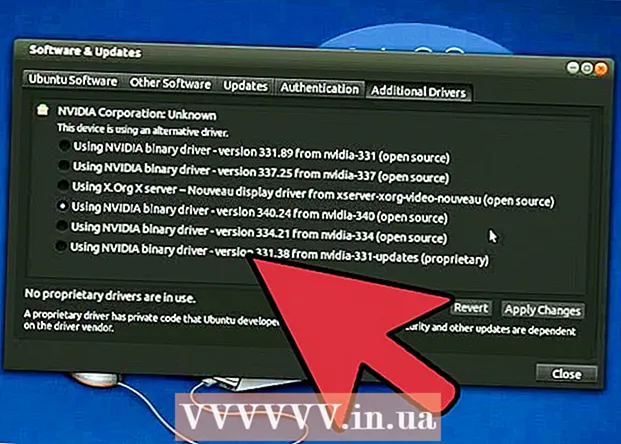
İçerik
- Adım atmak
- Yöntem 1/3: El ile güncelleyin
- Yöntem 2/3: GeForce Experience'ı Kullanma
- Yöntem 3/3: Ubuntu sürücülerini güncelleyin
Nvidia sürekli olarak grafik kartlarının temelindeki yazılım üzerinde çalışıyor. Sürücü güncellemeleri birkaç haftada bir görüntülenir. En son sürücüleri yüklemek, oyunlarınızın düzgün çalışmaya devam etmesini sağlar.
Adım atmak
Yöntem 1/3: El ile güncelleyin
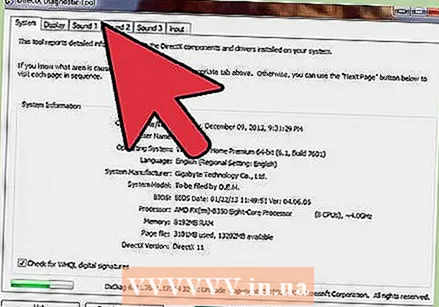 DirectX yardımcı programını açın. Bu, ne tür bir grafik kartına sahip olduğunuzu öğrenmenin en hızlı yoludur.
DirectX yardımcı programını açın. Bu, ne tür bir grafik kartına sahip olduğunuzu öğrenmenin en hızlı yoludur. - Basın ⊞ Kazan+R. ve yazın dxdiag.
- Monitör sekmesine tıklayın. "Çip Tipi" terimini arayın.
- Sistem sekmesine tıklayın. Windows sürümünüzün 32 bit mi yoksa 64 bit mi olduğunu görmek için "İşletim Sistemi" ni kontrol edin.
 Nvidia GeForce web sitesine gidin. En son sürücüleri GeForce web sitesinden indirebilirsiniz (geforce.com).
Nvidia GeForce web sitesine gidin. En son sürücüleri GeForce web sitesinden indirebilirsiniz (geforce.com).  "Sürücüler" sekmesine tıklayın. Nvidia grafik kartlarının çoğu "GeForce" kartlarıdır. Web sitesine git nvidia.com Kartınız başka bir dizinin parçasıysa.
"Sürücüler" sekmesine tıklayın. Nvidia grafik kartlarının çoğu "GeForce" kartlarıdır. Web sitesine git nvidia.com Kartınız başka bir dizinin parçasıysa.  Grafik kartınızı seçin. Sürücüyü seçmenin üç yolu vardır:
Grafik kartınızı seçin. Sürücüyü seçmenin üç yolu vardır: - Otomatik sürücü güncellemeleri - Sürücü güncellemelerini yönetmek için Nvidia GeForce Experience programını kullanın. Daha fazla bilgi için sonraki yönteme bakın.
- Sürücüleri Manuel Olarak Ara - Doğru sürücüyü seçmek için 1. Adımdaki bilgileri kullanın. En son dört sürücü görüntülenir.
- GPU'yu otomatik olarak algıla - Nvidia web sitesi, bilgisayarınızda hangi grafik kartının olduğunu belirlemeye ve buna göre doğru sürücüleri göstermeye çalışacaktır. Bunu yapmak için bilgisayarınızda Java kurulu olmalıdır. Ancak bu yöntem güncel olmadığı için bu adımdaki diğer yöntemlerle daha başarılı olabilirsiniz.
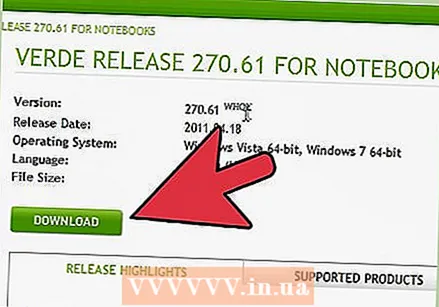 En son sürücüleri indirin. Sürücünün en son sürümünü indirmek için bağlantıya tıklayın. Daha eski bir sürümü kullanmak için iyi bir nedeniniz yoksa her zaman en son sürümü indirin. En son sürüm en iyi sonuçları verir.
En son sürücüleri indirin. Sürücünün en son sürümünü indirmek için bağlantıya tıklayın. Daha eski bir sürümü kullanmak için iyi bir nedeniniz yoksa her zaman en son sürümü indirin. En son sürüm en iyi sonuçları verir.  Yükleyiciyi çalıştırın. Sürücülerinizi güncellemek için indirilen yükleyiciyi çalıştırın. Yükleyici, eski sürücüleri otomatik olarak kaldıracak ve en son sürümü yükleyecektir.
Yükleyiciyi çalıştırın. Sürücülerinizi güncellemek için indirilen yükleyiciyi çalıştırın. Yükleyici, eski sürücüleri otomatik olarak kaldıracak ve en son sürümü yükleyecektir. - Çoğu kullanıcı kurulum sırasında "Ekspres" seçeneğini seçebilir.
- Kurulum sırasında ekranınız yanıp sönüyor veya ekran bir anlığına kararıyor olabilir.
 Yeni sürücü sorunlara neden oluyorsa, Sistem Geri Yükleme'yi kullanın. Sürücü güncellemesi yüklendiğinde, otomatik olarak bir sistem geri yükleme noktası oluşturulur. Bu şekilde, sürücü kurulmadan önceki sisteme geri dönebilirsiniz.
Yeni sürücü sorunlara neden oluyorsa, Sistem Geri Yükleme'yi kullanın. Sürücü güncellemesi yüklendiğinde, otomatik olarak bir sistem geri yükleme noktası oluşturulur. Bu şekilde, sürücü kurulmadan önceki sisteme geri dönebilirsiniz. - Sistem kurtarma işleminin nasıl gerçekleştirileceğiyle ilgili daha fazla ayrıntı için burayı tıklayın.
Yöntem 2/3: GeForce Experience'ı Kullanma
 GeForce Experience programını indirin ve kurun. Bu, sürücülerinizi ve oyun ayarlarınızı yöneten bir Nvidia programıdır. Yükleyiciyi şu adresten indirebilirsiniz: geforce.com/geforce-experience.
GeForce Experience programını indirin ve kurun. Bu, sürücülerinizi ve oyun ayarlarınızı yöneten bir Nvidia programıdır. Yükleyiciyi şu adresten indirebilirsiniz: geforce.com/geforce-experience. - Yükleyici, desteklenen donanım için sisteminizi tarar. Eski bir Nvidia grafik kartınız yoksa veya eski bir Nvidia grafik kartınız yoksa, muhtemelen bir hata alırsınız.
- İndirme tamamlandığında programı başlatın.
 GeForce Experience'ın güncellenmesine izin verin. GeForce Experience'ı başlattığınızda, program herhangi bir güncelleme olup olmadığını kontrol edecektir.
GeForce Experience'ın güncellenmesine izin verin. GeForce Experience'ı başlattığınızda, program herhangi bir güncelleme olup olmadığını kontrol edecektir.  "Sürücüler" sekmesine tıklayın. Herhangi bir güncelleme varsa, burada gösterilecektir. GeForce Experience bunu otomatik olarak kontrol etmediyse "Güncellemeleri kontrol et" düğmesine tıklayın.
"Sürücüler" sekmesine tıklayın. Herhangi bir güncelleme varsa, burada gösterilecektir. GeForce Experience bunu otomatik olarak kontrol etmediyse "Güncellemeleri kontrol et" düğmesine tıklayın. 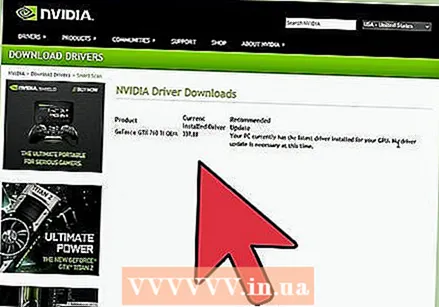 Mevcut bir güncellemeyi indirmek için "Sürücüyü indir" düğmesine tıklayın. GeForce Experience dosyaları zaten indirmiş olabilir.
Mevcut bir güncellemeyi indirmek için "Sürücüyü indir" düğmesine tıklayın. GeForce Experience dosyaları zaten indirmiş olabilir. 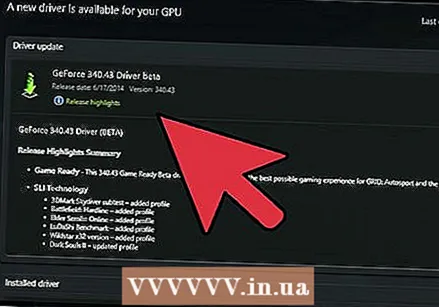 "Ekspres Kurulum" düğmesine tıklayın. Deneyimli kullanıcılar "Özel" seçeneğini seçebilir, ancak "Hızlı Kurulum" seçeneği çoğu kullanıcı için yeterlidir.
"Ekspres Kurulum" düğmesine tıklayın. Deneyimli kullanıcılar "Özel" seçeneğini seçebilir, ancak "Hızlı Kurulum" seçeneği çoğu kullanıcı için yeterlidir. - Özel kurulumda hangi sürücülerin yükleneceğini seçebilirsiniz.
 Sürücünün yüklenmesini bekleyin. GeForce Experience, sizin için doğru sürücüleri yükler. Kurulum sırasında ekranınız yanıp sönüyor veya ekran bir anlığına kararıyor olabilir.
Sürücünün yüklenmesini bekleyin. GeForce Experience, sizin için doğru sürücüleri yükler. Kurulum sırasında ekranınız yanıp sönüyor veya ekran bir anlığına kararıyor olabilir. 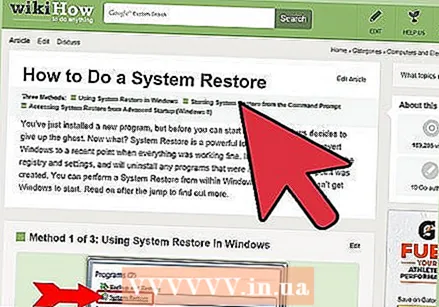 Bir şeyler ters giderse, Sistem Geri Yükleme'yi kullanın. Windows, Nvidia güncellemeleri yüklendiğinde bir geri yükleme noktası oluşturur. Gerekirse, Güvenli Modda önyükleme yapabilir ve güncellemelerin yüklendiği yere geri dönebilirsiniz.
Bir şeyler ters giderse, Sistem Geri Yükleme'yi kullanın. Windows, Nvidia güncellemeleri yüklendiğinde bir geri yükleme noktası oluşturur. Gerekirse, Güvenli Modda önyükleme yapabilir ve güncellemelerin yüklendiği yere geri dönebilirsiniz. - Sistem kurtarma işleminin nasıl gerçekleştirileceğiyle ilgili daha fazla ayrıntı için burayı tıklayın.
Yöntem 3/3: Ubuntu sürücülerini güncelleyin
 "Ek Sürücüler" penceresini açın. Ubuntu kullanıyorsanız, Nvidia sürücüleri otomatik olarak yüklenmeyecektir. Ubuntu, daha az güçlü olan açık kaynaklı sürücüleri kullanır. Nvidia sürücülerini "Ek Sürücüler" penceresinden yükleyebilirsiniz.
"Ek Sürücüler" penceresini açın. Ubuntu kullanıyorsanız, Nvidia sürücüleri otomatik olarak yüklenmeyecektir. Ubuntu, daha az güçlü olan açık kaynaklı sürücüleri kullanır. Nvidia sürücülerini "Ek Sürücüler" penceresinden yükleyebilirsiniz. - Dash'ınızı açın ve "Ek Sürücüler" penceresini açmak için "Sürücüler" yazın.
 Kullanılabilir sürücülerin listesinin yüklenmesini bekleyin. Bu biraz zaman alabilir.
Kullanılabilir sürücülerin listesinin yüklenmesini bekleyin. Bu biraz zaman alabilir.  Listeden en son sürücüyü seçin. "Nouveau" sürücüsünü değil, Nvidia sürücüsünü seçin. Sürücüyü seçin ve indirmeye başlayın.
Listeden en son sürücüyü seçin. "Nouveau" sürücüsünü değil, Nvidia sürücüsünü seçin. Sürücüyü seçin ve indirmeye başlayın.  "Değişiklikleri Uygula" düğmesini tıklayın. Nvidia sürücüsü yüklenecek. Kurulum işlemi sırasında ekranınız yanıp sönebilir veya tamamen kapanabilir.
"Değişiklikleri Uygula" düğmesini tıklayın. Nvidia sürücüsü yüklenecek. Kurulum işlemi sırasında ekranınız yanıp sönebilir veya tamamen kapanabilir.  Bilgisayarı yeniden başlatın. Kurulum işlemini tamamlamak için bilgisayarınızı yeniden başlatın.
Bilgisayarı yeniden başlatın. Kurulum işlemini tamamlamak için bilgisayarınızı yeniden başlatın.



